
Premiers pas avec Notes sur Mac
Notes vous permet de noter rapidement tout ce qui vous passe par la tête ou de rédiger des notes plus longues comprenant des listes de pointage, des images, des liens vers des sites web et d’autres éléments. Vous pouvez créer des notes, collaborer dessus, les organiser et y accéder depuis tous vos appareils Apple.
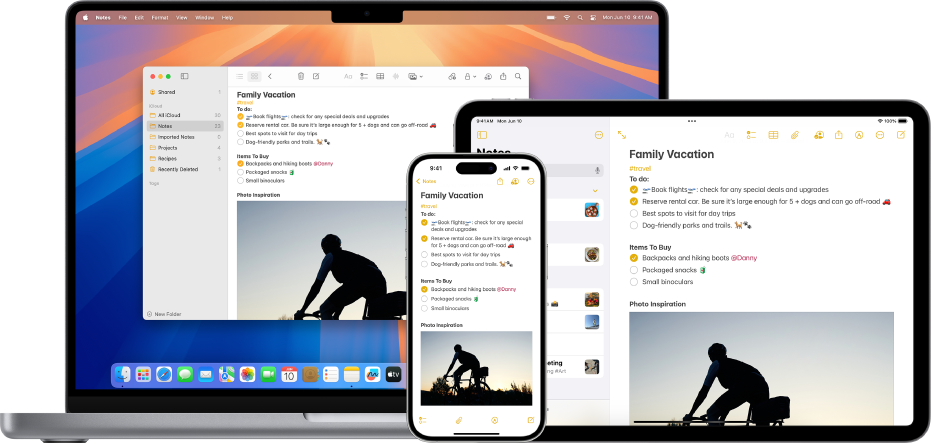
Utiliser Notes iCloud
Utilisez les notes iCloud pour consulter vos notes sur tous vos appareils et profiter des toutes dernières fonctionnalités de l’app, notamment des options de mise en forme supplémentaires ainsi que des listes de pointage, tableaux et contenus multimédias de votre iPhone ou iPad. Sur votre Mac, choisissez le menu Pomme 
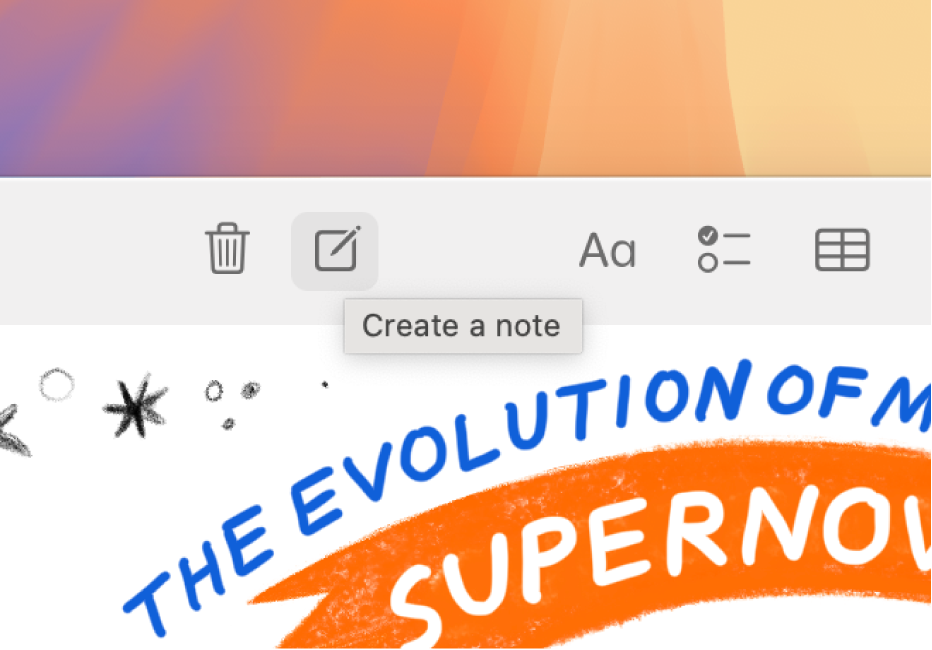
Créer ou modifier une note
Pour commencer, rédigez votre première note dans Notes. Cliquez sur ![]() dans la barre d’outils de Notes.
dans la barre d’outils de Notes.
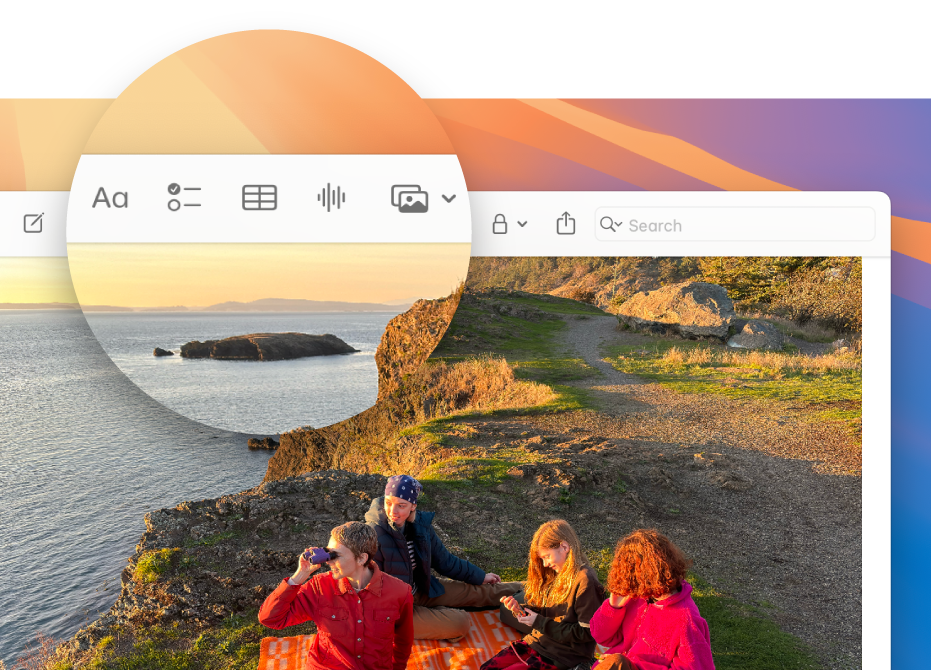
Utiliser la barre d’outils pour mettre en forme et ajouter du contenu
Mettez en forme le texte et ajoutez du contenu à l’aide des boutons situés dans la barre d’outils. Cliquez sur ![]() pour appliquer un style de paragraphe ou mettre en forme du texte, sur
pour appliquer un style de paragraphe ou mettre en forme du texte, sur ![]() pour ajouter une liste de pointage, sur
pour ajouter une liste de pointage, sur ![]() pour insérer un tableau, sur
pour insérer un tableau, sur ![]() pour enregistrer de l’audio et sur
pour enregistrer de l’audio et sur ![]() pour ajouter des fichiers, du contenu multimédia ainsi que d’autres éléments.
pour ajouter des fichiers, du contenu multimédia ainsi que d’autres éléments.

Collaborer sur une note
Vous pouvez envoyer une invitation à collaborer sur une liste dans Messages ou Mail, ou partager directement le lien. Cliquez sur ![]() dans la barre d’outils, choisissez Collaborer ou « Envoyer une copie » dans le menu local, puis sélectionnez Messages, Mail ou « Inviter avec un lien ». Une fois les invitations à collaborer envoyées, vous pouvez suivre l’activité et gérer la collaboration.
dans la barre d’outils, choisissez Collaborer ou « Envoyer une copie » dans le menu local, puis sélectionnez Messages, Mail ou « Inviter avec un lien ». Une fois les invitations à collaborer envoyées, vous pouvez suivre l’activité et gérer la collaboration.
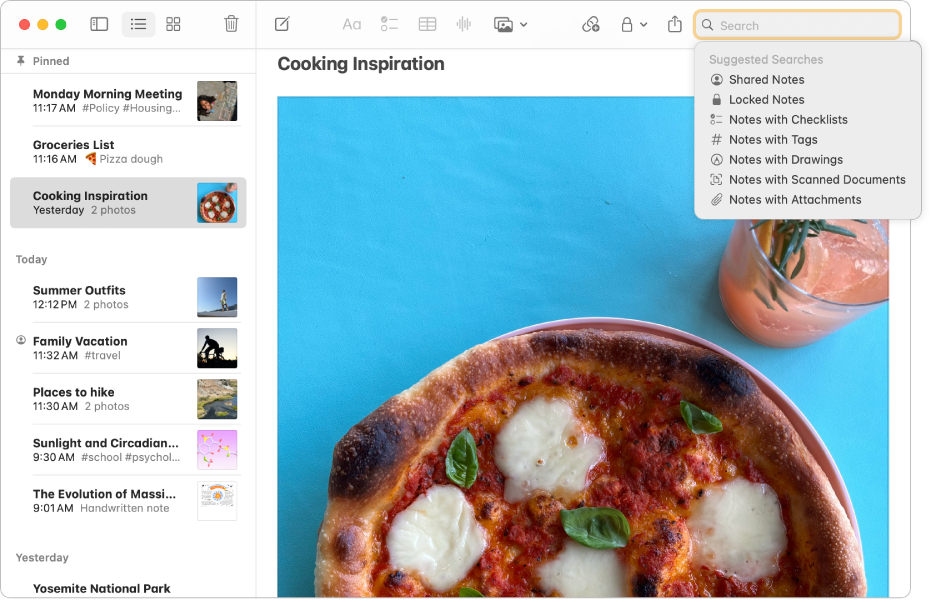
Rechercher vos notes
Vous pouvez rechercher du texte ou des images spécifiques pour trouver facilement la note que vous voulez quand vous en avez besoin. Cliquez sur ![]() dans la barre d’outils pour afficher le champ de recherche, saisissez ce que vous recherchez, puis appuyez sur Retour.
dans la barre d’outils pour afficher le champ de recherche, saisissez ce que vous recherchez, puis appuyez sur Retour.